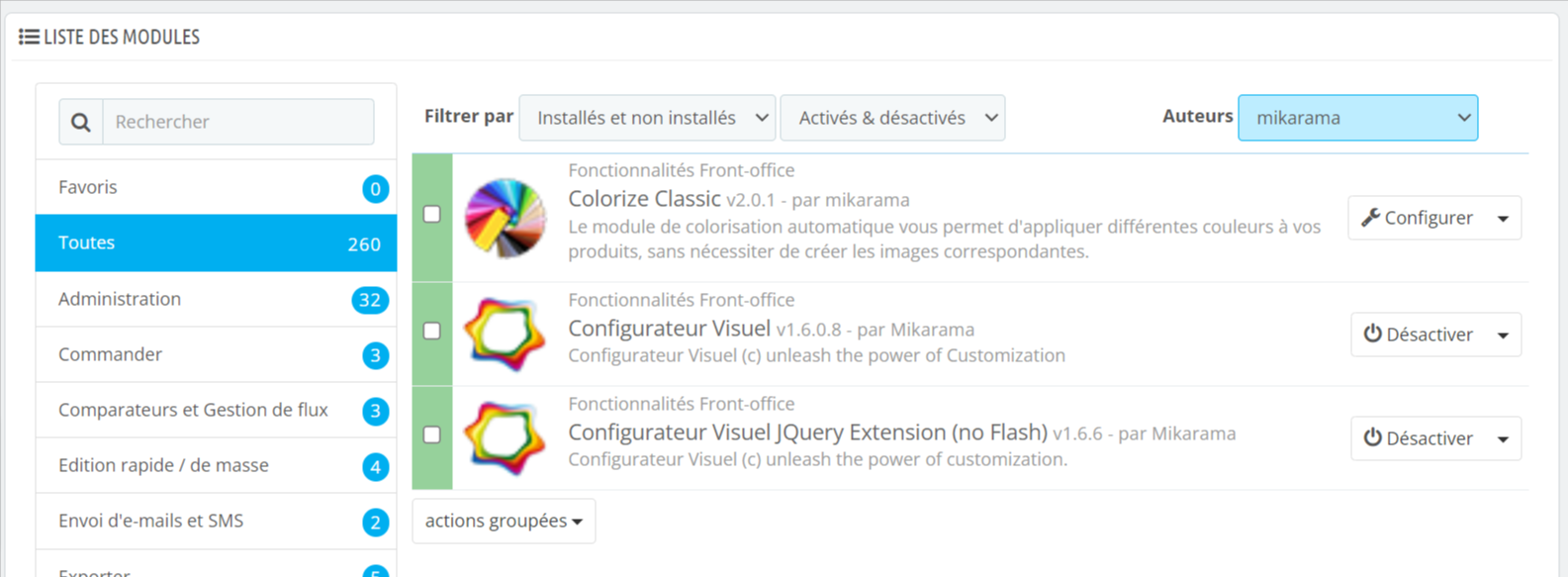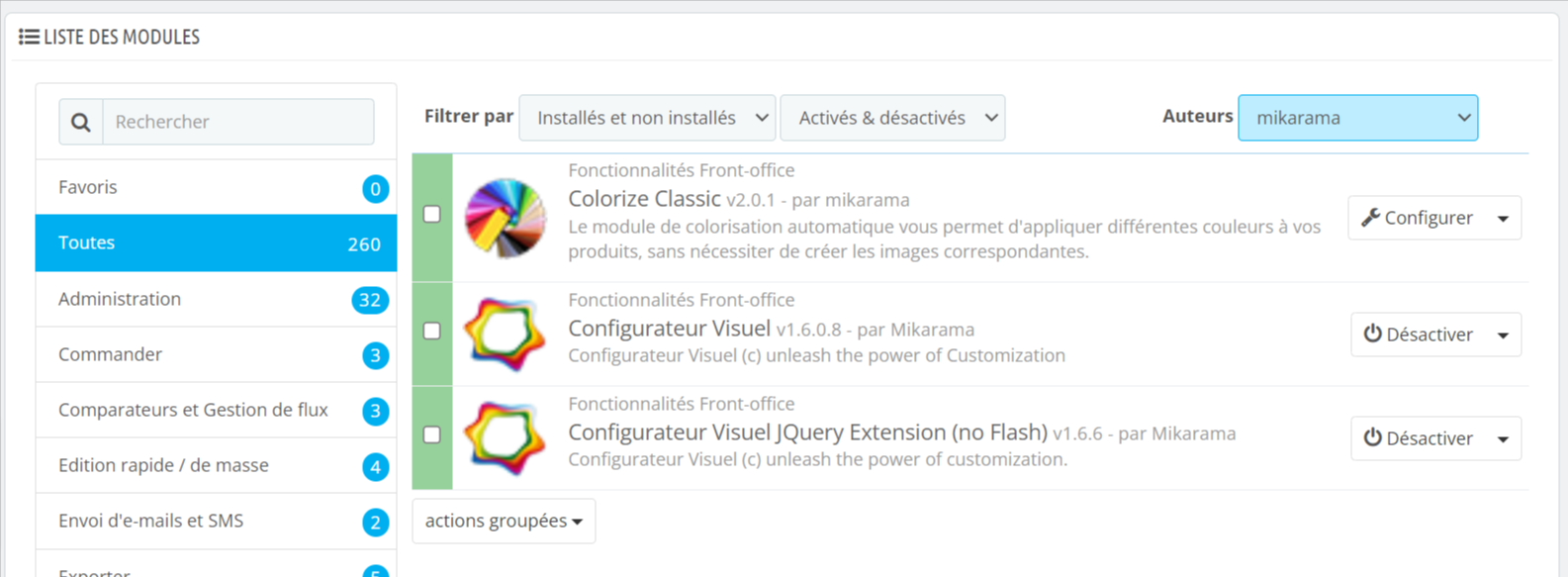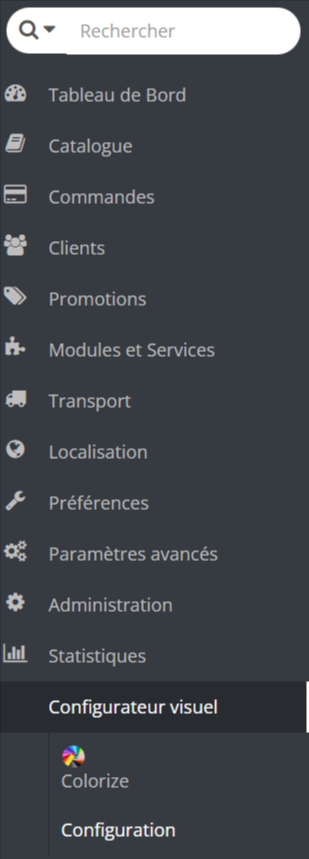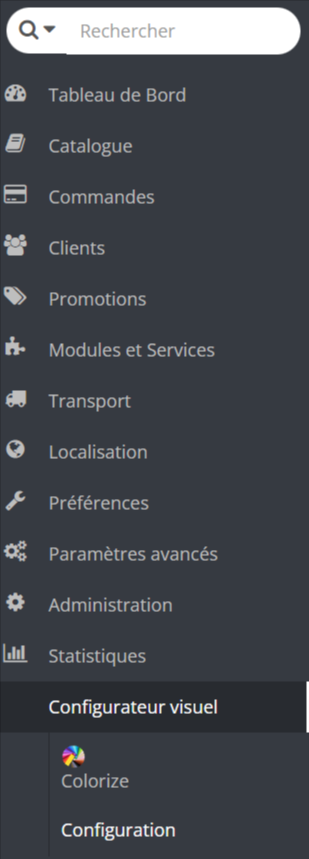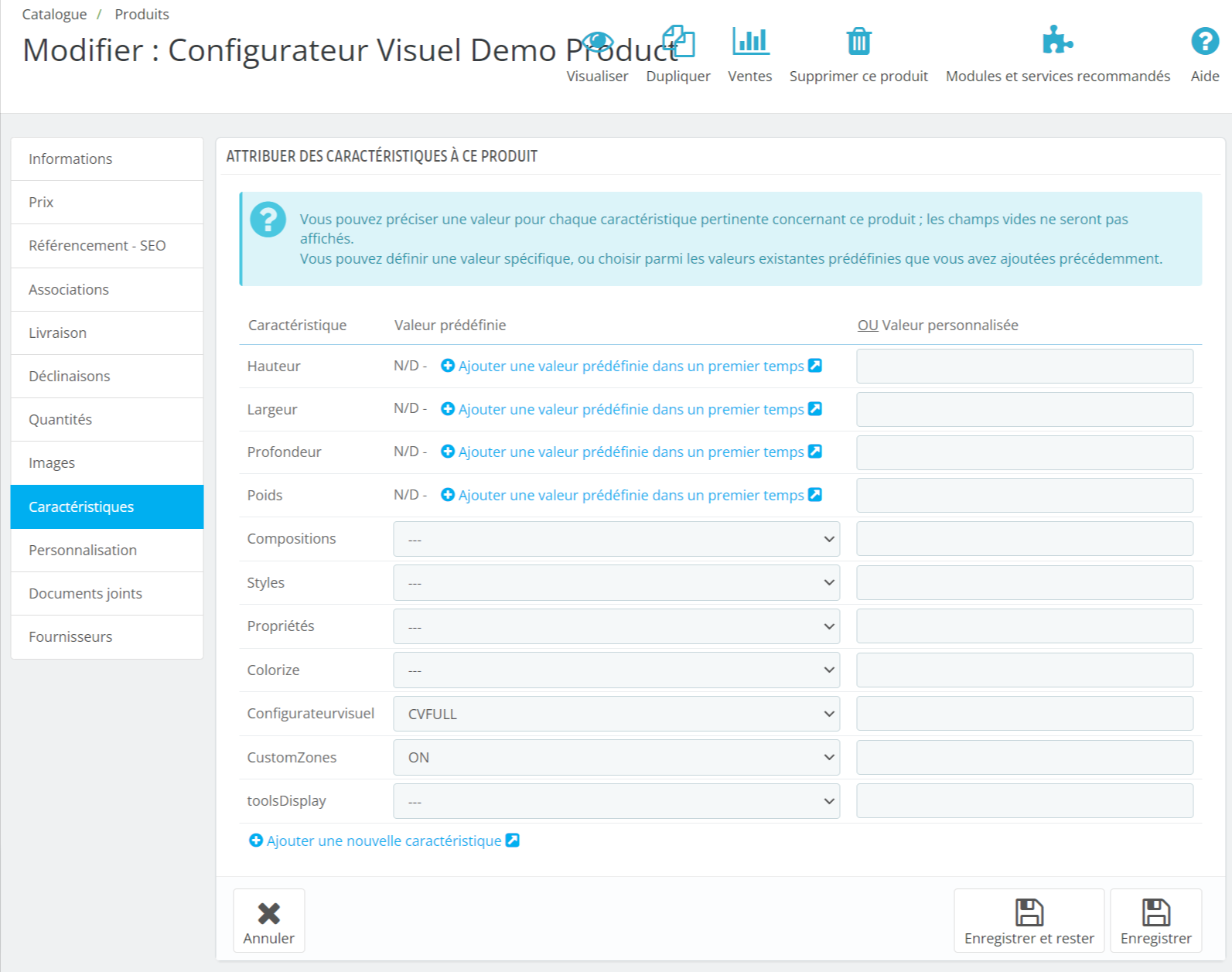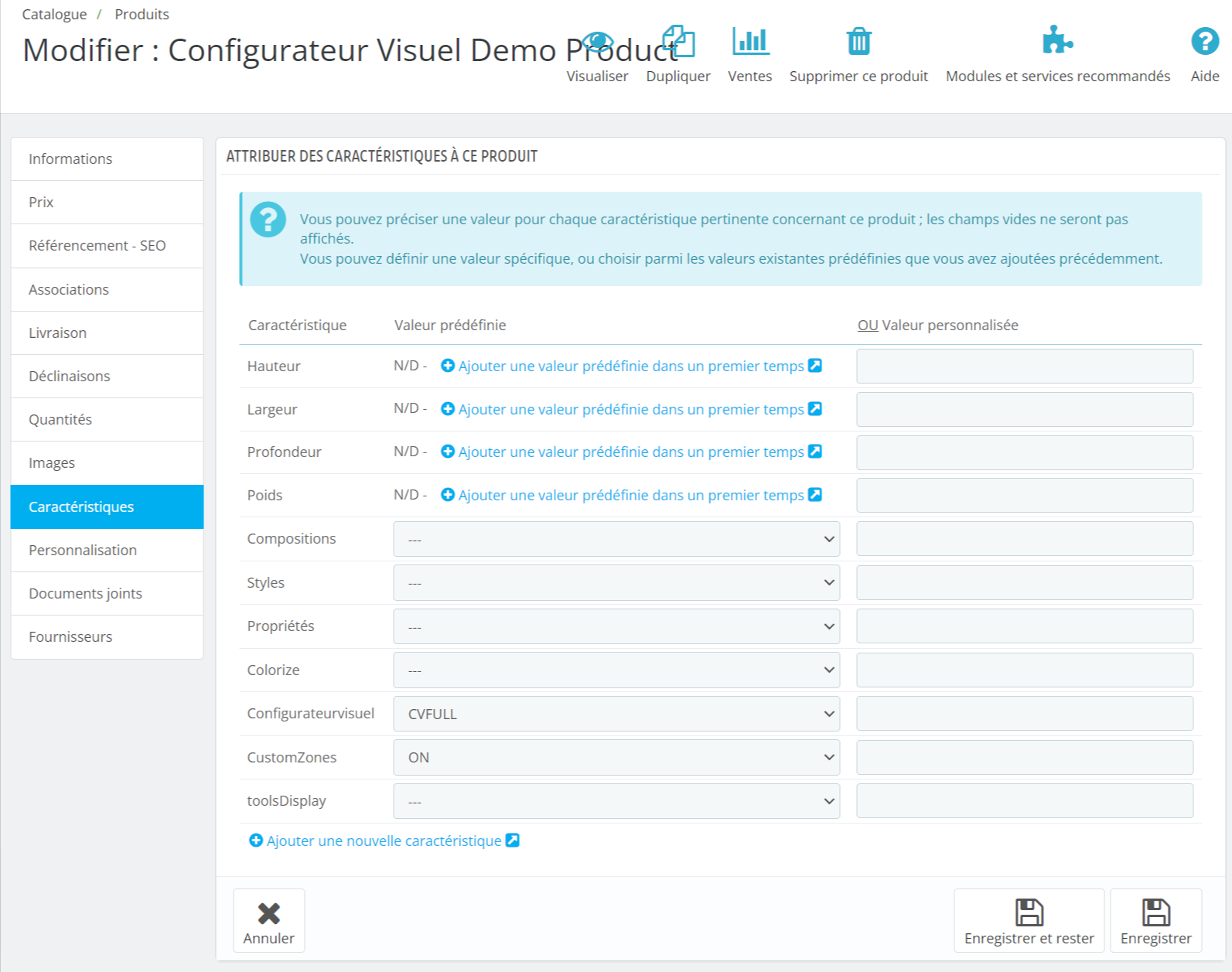...
- Connectez vous à votre plateforme Prestashop™ et uploader les modules fournis dans le dossier /modules/
- Rendez vous ensuite sur le Back Office de votre plateforme et cliquez sur l'onglet Module.
- La procédure d'installation du module se trouve dans la partie intitulée "Autres Modules" (cliquez sur "Autres Modules" pour ouvrir l'encart)
- Cliquez sur le bouton "Installer"
Note : si des erreurs s'affichent lors de l'installation du module, reportez-vous à la FAQ concernant le module Configurateur Visuel.
...
Un onglet du Back Office de votre plateforme Prestashop™ est dédié à la configuration du module Configurateur Visuel. Il se trouve en sous-onglet de l'onglet Module sous le nom "Configurateur Visuel".
Configuration des tailles d'images
...
Utilisez l’onglet Caractéristiques du produit pour définir si le module doit s’afficher.
Note : Laissez la valeur sur ‘—‘ pour ne pas utiliser le module Configurateur Visuel sur ce produit.
...